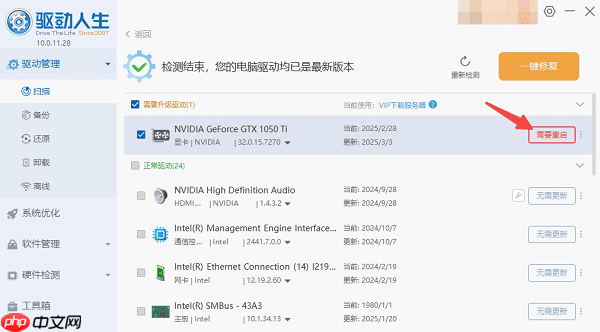很多时候我们希望在不中断任务的情况下关闭笔记本屏幕,例如在进行大文件下载、播放音乐或远程连接时。然而,默认情况下合上笔记本盖子可能导致系统进入睡眠状态,影响正在进行的操作。那么,如何才能实现屏幕关闭但电脑继续运行呢?本文将为你提供多种实用方法,助你轻松完成设置。

一、修改电源管理设置
Windows系统内置了灵活的电源管理功能,通过调整“合盖操作”设置,可以有效防止笔记本自动休眠。
1、进入“控制面板”,选择“硬件和声音”下的“电源选项”。
2、在左侧选项中点击“选择关闭盖子的功能”。
3、在“关闭盖子时”的设置项中,将“使用电池”和“接通电源”两种模式下的操作均设置为“不采取任何操作”。
4、最后点击“保存更改”,即可完成配置。
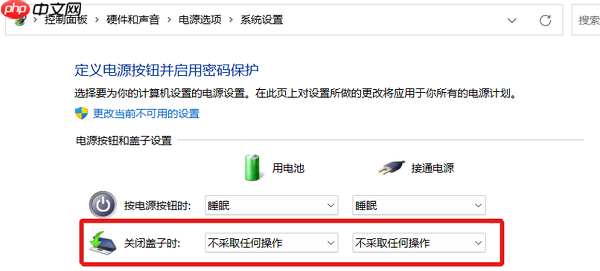
二、利用快捷键快速关闭屏幕
若仅需暂时关闭屏幕而保持系统运行,可使用快捷键操作,适用于大多数主流笔记本品牌。
1、找到键盘上的 Fn 键,通常位于左下角。
2、寻找带有“显示器关闭图标”的F键(如F4、F7等),不同品牌有所不同,例如联想多为 Fn + F8,戴尔可能是 Fn + F1。
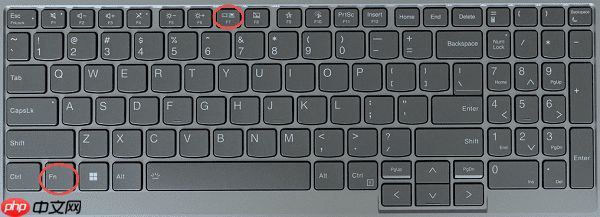
3、同时按下 Fn + 该功能键,屏幕将立即熄灭,但系统仍在后台正常运行。
4、唤醒屏幕时,轻移鼠标或按下任意键盘按键即可恢复显示。
三、通过Windows投影模式关闭屏幕
Windows系统自带的多屏投影功能,也可用于关闭笔记本主屏,同时保持系统活跃。
1、按下 Win + P 快捷键,调出投影模式菜单。
2、选择“仅第二屏幕”选项。
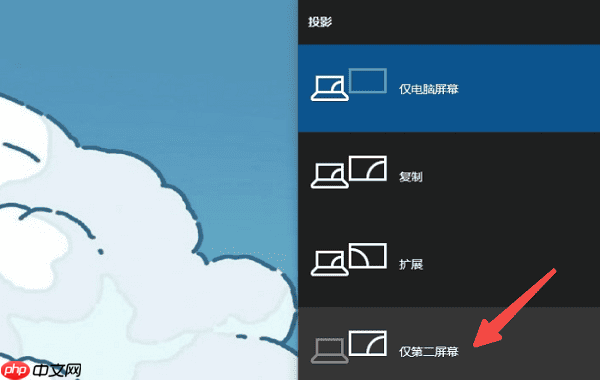
3、若未连接外接显示器,笔记本屏幕将自动关闭,但系统仍继续运行。
4、需要恢复时,再次按下 Win + P,并选择“仅电脑屏幕”即可重新启用内置显示屏。
四、排查并解决屏幕异常关闭问题
有时即使设置了合盖不休眠,屏幕仍可能异常关闭或系统自动睡眠,这通常与显卡驱动不兼容或过时有关。建议使用驱动人生等工具检测并更新驱动。
1、点击此处下载并安装驱动人生软件。
2、启动驱动人生,点击“立即扫描”,系统将自动检测驱动状态。

3、如发现显卡驱动存在问题或版本陈旧,点击“升级驱动”,完成安装。
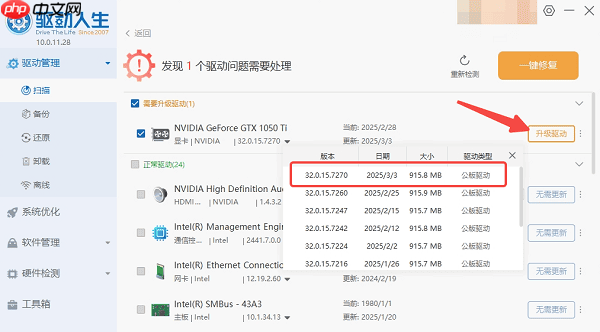
4、驱动更新后请重启电脑,再次测试屏幕关闭功能,确保系统稳定运行。